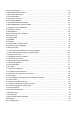MCR-1303 Handleiding Compatibel met alle bestandstypen zoals : DVD, VCD, MP4, JPEG, MP3,WMA, CD. 5 IN 1 AUTO AUDIO SYSTEEM MET DVD.VCD.MP4.JPEG.MP3.WMA.
Inhoud 1. Voor Het In Werking Stellen...........................................................................................................6 1.1 Voorzorgsmaatregelen................................................................................................ ................6 1.2 Algemene Informatie....................................................................................................................6 1.3 Beschrijving Verbinding van kabels................................................
4.25 Afspelen Beëindigen...................................................................................................................29 4.26 Problemen Oplossen................................................................................ .................................29 4.27 Begrippenlijst..............................................................................................................................31 5. Utiliteit in Navigatiemodule31 5.1 Rekenmachine................................
6.4.2 Kaart instellingen..........................................................................................................................44 .1 Daglicht/Nachtkleuren profiel..............................................................................................................44 .2 Alternatieve Weg Namen....................................................................................................................44 .3 Toon Straat Labels.....................................................
.1 Routeparameter instellingen..............................................................................................................50 .1.1 Methode........................................................................................................................................50 .1.2 Route...........................................................................................................................................51 .1.3 Voertuig.....................................................
.1 Hercalculeren....................................................................................................................................64 .1.1 Hercalculeren.................................................................................................................................64 .1.2 Volgende laten vallen Via Punt/Verwijder Route.............................................................................64 .1.3 Omweg......................................................................
1. Voor Het In Werking Stellen 1.1 Voorzorgsmaatregelen De lichtflits met het pijlpuntssymbool in een gelijkzijdige driehoek, is bedoeld om de gebruiker te alarmeren op de aanwezigheid van niet geïsoleerde gevaarlijke spanning in de ingesloten producten die van voldoende omvang zijn om een risico op gevaarlijke schokken voor personen te leveren.
10. Het Paneel Omhulsel is om het voorste paneel veilig te houden (zie de foto). 1.3 Beschrijving Verbinding van Kabels Opmerking: 1. Na het verbinden van de “Parking Line”, zal de video op de kleine monitor van het voorste paneel alleen weergeven na het remmen van de auto. 2. Gebruik de klem aan de uiteinde van een “Ground Line” verstrekt door de fabrikant om de “Fixing Screw Bolt” te bevestigen, gebruik het andere uiteinde van de “Ground Line” om de negatieve pool te verbinden met de stroombron.
De handrem lijn verbinden met het handremsysteem ingebouwd in de auto. 1.4 EENHEID INSTALLATIE INSTALLATIE MANIER METALEN RIEM OM DE CAPACITEIT OP ANTI-OPSTOPPING TE VERGROTEN, GELIEVE DE METALEN RIEM AAN HET METAAL DAT IS VERBONDEN AAN DE TRAPAS VAN DE AUTO VASTZETTEN= SELECTEER DE JUISTE VASTZETTER OM DE GLIJDENDE METALEN BEHUIZING VAST TE ZETTEN.
LCD SCHERM ONJUIST WERKT EN SOMMIGE KNOPPEN DEFEKT ZIJN. 1.5 Batterij Informatie van de Afstandsbediening Herplaats de Batterij in de Afstandsbediening: 1.Trek het isolerende vel uit de afstandsbediening zoals aangegeven door de pijl (zie fig. 1) voordat u de afstandsbediening voor de eerste keer gebruikt. 2.Druk op de beweegbare houvast in de richting zoals aangegeven door de A pijl (Zie fig. 2), en trek dan de batterijhouder uit de afstandsbediening in de richting zoals aangegeven door de B pijl (zie fig.
1.6 Locaties en Namen van de Bediening van de Afstandsbediening 1. STANDBYKNOP 2. DUALKNOP 3.KANTELKNOP 4. LUID KNOP 5.^ KNOP 6. MODE KNOP 7. ENTER KNOP 8.> KNOP 9.v KNOP 10. >>| KNOP 11. >> KNOP 12. >||KNOP 13. STOP KNOP 14.A-B/ZOOM KNOP 15. ONDERTITELING KNOP 16. TAKNOP 17. RPT/P.SCN KNOP 18. NUMMER KNOPPEN 19. PTY/PROG KNOP 10 20. BAND/RDM KNOP 21.AUDIO KNOP 22.AF BUTKNOPTON 23. + en - KNOPPEN 24. SEL KNOP 25. <
1.7 Beschrijving van het Aanzicht van het Voorste Paneel 10 9 17 5 23 4 22 6 21 1 19 15 14 3 2 2 3 VO L 1 GPS/DVD/VCD/MP3/CD PLAYER PWR/MU MENU OPEN RE SET OK AF BND 4" TFT_CPT IR MOD TA TILT DN 4 UP 5 REL 6 24 16 20 13 18 12 8 7 11 1. STANDBY KNOP 2. MUTE KNOP 3. MODE KNOP 4. OK KNOP 5. VOL KNOP 6. BAND KNOP 7. >>/6 KNOP 8. <>|/2 KNOP 10. |<
1.9 Beschrijving van de Eenheid Chassis Facet Na het Dichtschuiven van het Voorste Paneel De LED indicators branden de hele tijd, zij kunnen u helpen bij het plaatsen of verwijderen van disks als het donker is.
2. Algemene Werking 1. Het apparaat aan/uit zetten In stroom uit mode, zal een druk op elke knop behalve de REL, VOL knoppen het apparaat aanzetten, en het voorste paneel zal terugkeren naar zijn vorige hoek. In stroom aan mode, druk lang op de STROOM knop om het apparaat uit te zetten. Op hetzelfde moment zal het voorste paneel terugvallen naar de stap0 hoek. Kort op de STANDBY knop drukken kan ook het apparaat aan of uit zetten. 2.
voorste paneel zal teruggaan naar zijn vorige hoek. 6. Het selecteren van een optionele hoek van het voorste paneel Om een optionele hoek van het voorste paneel te selecteren, drukt u herhaaldelijk op de KANTEL knop. De selecteerbare hoeken worden in volgorde als volgt getoond: Step0->Step-1> Step2-> Step3-> Step4-> Step5-> Step6 Ter aanvulling kan de LCD unit in een gewenste hoek gezet worden met uw hand. 7. Het aan/uit zetten van de LUID mode Druk op de LUID knop om de LUID mode aan/uit te zetten.
LUID: Aan/Uit zetten van LUID mode; SUB-WOOFER: Aan/Uit zetten van SUB-WOOFER output 2). Door te tikken op de knop in het Unit Systeeminstellingen menu kan het WEERGAVE I menu tevoorschijn gehaald worden. Vervolgens kunt u het achtergrondlicht van het scherm aanpassen. Door te tikken op de II knop aan de onderzijde kan het WEERGAVE II menu tevoorschijn gehaald worden. Vervolgens kunt u: DUAL: DUAL mode aan/uit zetten.
VA: Stel de VA zoek mode in als ZOEK of ALARM voor RDS; ZOEK: Als het nieuwe afgestemde station voor 5 seconden geen TP informatie ontvangt, zal de radio herafstemmen naar het volgende station dat niet hetzelfde PI heeft als het laatste station maar wel de TP informatie bevat. Wanneer het huidige station de TP informatie kwijtraakt, zal de radio herafstemmen naar hetzelfde PI station als hetzelfde PI statio niet gepakt kan worden in 1 cyclus.
DX: Het schakelen van EON VA wordt geprobeerd geïmplementeerd te worden door de informatie van het huidige station. Als de EONTA AFSTAND mode is geselecteerd, zal het EONTA DX voor enkele seconden op het numerieke beeldscherm aangegeven worden. DX: Stel DX mode in als LOKAAL of DX. Door te tikken op de III knop aan de rechteronderzijde kan het RDS&RADIO III menu tevoorschijn gehaald worden.
3. APS KNOP 1) Wanneer u lang op de P.SCAN knop drukt, zoekt de radio vanaf de huidige frequentie en controleert het signaalsterkte niveau totdat de eerste cyclus zoektocht is afgerond. En de 6 sterkste stations zullen vooraf ingesteld worden corresponderend met de vooringestelde nummers. De AS werking is geïmplementeerd in de zoekbank van de geselecteerde band.
Druk op de VA knop om de VA zoek mode aan/uit te zetten.
Kaart in de kaart poort en de monitor zal vervolgens het hoofdmenu weergeven of het afspelen begint automatisch.
4.4 Hoofdstuk/Nummer Selecteren met de >>|/|<< Knoppen Druk tijdens het afspelen op de >>|/ |<< knop om het volgende of het laatste hoofdstuk/nummer te selecteren voor afspelen. OPMERKING: Druk meerdere malen op de >>|/|<< knop om meerdere hoofdstukken/nummers naar voren of naar achteren te gaan. 4.5 Hoofdstuk/Nummer Selecteren met de Nummertoetsen 1.
4.8 Afspelen op Lage Snelheid Druk tijdens het afspelen van DVD/VCD op de LANGZAAM_VOORUIT knop om de Langzaam Vooruit functie uit te voeren. Met elk opeenvolgende druk op de LANGZAAM_VOORUIT knop zal de afspeelsnelheid vertragen. De snelheidsniveaus in Langzaam Vooruit zijn als volgt: x1/32, x1/16, x1/8, x1/4, x1/2, normaal. Druk tijdens het langzaam vooruit op de AFSPELEN knop om het normale afspelen te hervattenn. 4.
4.12 Afspelen vanaf een Gespecificeerd Hoofdstuk/Nummer of een Gespecificeerd Tijdspunt 1.
4.17 Verander de Audiotaal 1. Tijdens het afspelen van een DVD kunt u herhaaldelijk op de AUDIO knop op de IR afstandsbediening drukken om het gewenste taaltype te selecteren. (Afhankelijk van de gebruikte media) 2. Tijdens het afspelen van een VCD kunt u herhaaldelijk op de AUDIO knop drukken om te selecteren uit Stereo, L-mono, R-mono, Mix-mono mode, geen taalfunctie. 3. Deze functie is niet beschikbaar voor het afspelen van een CD/MP3/WMA. 4.18 Bekijk Afspeel Informatie 1.
voeren in de gewenste volgorde. 3 Gebruik de richtingsknoppen om de cursor naar Afspelen Item te bewegen, druk vervolgens op AFSPELEN of ENTER knop om de geprogrammeerde titels/hoofdstukken/nummers af te spelen in geprogrammeerde volgorde. 4 Om het programma afspelen te verlaten, druk dan eerst op de PROGRAMMA knop om weer bij programma interface te komen. Beweeg vervolgens de cursor naar het Wis Alles item en druk op ENTER knop om de geprogrammeerde titels en hoofdstukken te wissen.
* De andere functies zijn gelijk aan diegenen in MP3/WMA of DVD/VCD mode. 4.22 ESP Functie Er is ESP functie voor all diskformaten. 4.23 DVD Systeemmenu In Werking Stellen 1. Druk op de INSTELLING knop om toegang te krijgen tot de eerste instellingspagina van het DVD Systeem Menu. Er zijn in totaal 4 instellingspagina’s. 2. Na de toegang tot de eerste instellingspagina van het DVD Systeem Menu, kunt u de > of< knop gebruiken om de andere 3 instellingspagina’s te selecteren.
3) Audio instellingspagina Downmix Dit is voor het selecteren van uw gewenste geluidseffect waneer er geen centrale luidspreker en sub-woofer is. Er zijn 2 sub-items: LT/RT, Stereo. LT/RT: Wanneer een disk met PRO LOGIC Dolby stereo effect wordt afgespeeld, kies dan dit sub-item, zodoende wordt het audio signaal uitgezonden met een levendig theater effect. Stereo: Als u dit sub-item kiest, tijdens het uitzenden van een audio signaal met 5.
Dit item is bedoeld voor het terugzetten van alle waarden van alle instellingsitems die u heeft veranderd naar de originele status zoals ingesteld door de fabriek. 3. Nadat u bij een gewenste instellingspagina bent gekomen, kunt u de ^ of v knop gebruiken om een gewenste instellingsitem te selecteren, druk dan op de ENTER knop om ernaar toe te gaan. 4. Nadat u bij een gewenste instellingsitem bent gekomen, gebruik dan de ^ of v knop om de gewenste mode te selecteren en druk op de ENTER knop ter bevestiging.
Regio 2: Japan, West-Europa, Noord-Europe, Egypte, Zuid-Afrika, Midden-Oosten; Regio 3: Zuidoost-Aziatische landen inclusief Taiwan, Hong Kong, Zuid-Korea, Thailand, Indonesie etc.; Regio 4: Australie, Nieuw Zeeland, Centraal Zuid-Amerika, Zuid-Pacific Binnenlanden; Regio 5: Rusland, Mongolie, India, Midden-Azie, Oost-Europa, Noord-Korea, Noord-Afrika, NoordwestAzie etc.
van uw eigen veilidheid, maak alstublieft niet de behuizing open of repareer de speler zelf, in dat geval kan het electrische schokken veroorzaken. GEEN AFBEELDING, GELUID OF INDICATIE * Zorg ervoor dat de stroomschakelaar op aan staat. * Zorg ervoor dat de muurcontact in orde is. * Zorg ervoord dat het stroomsnoer niet is beschadigd of dat de stop niet is doorgeslagen. * Zorg ervoor dat de stekker stevig is verbonden met het contact.
* Reset het apparaat naar nul, en zet het dan weer aan. * Verwijder het voorste paneel van het apparaat, installeer het vervolgens weer en zet het weer aan. DE RADIO WERKT NIET * Controleer of de antenne kabel stevig is verbonden. Of stem handmatig af voor een station. 4.27 Begrippenlijst PBC (“playback control” Afspeelcontrole) Dit is een soort signaal (menu) opgenomen in de disk met sVCD oF VCD2.0 formaat dat wordt gebruikt voor de afspeelcontrole.
tevoorschijn te halen. Vervolgens kunt u het gebruiken als volgt:: : selecteer een gewenst jaar; : selecteer een gewenste maand : keer terug naar het Utiliteitsmenu. 6. Navigatiesysteem in Navigatiemodule 6.1 Waarschuwings – en Veiligheidsinformatie Cydle is een navigatiesysteem dat u helpt uw weg te vinden naar een geselecteerde bestemming. Het kan vaststellen wat uw exacte locatie is met de hulp van een bijgevoegde GPS apparaat.
in de rechterbovenhoek. Deze zal een gedetaileerde beschrijving tonen van het huidige instellingsscherm. 6.3 Schermknoppen/bediening en Informatie Weergave Schermen Door te tikken op de Navigatie knop in het Mode menu kan een interface tevoorschijn gehaald worden waarin u gevraagd wordt een overeenkomst te accepteren. Nadat u op de Accepteer knop getikt heeft, zal het hoofdmenu van het Navigatiesysteem weergegeven worden zoals in de rechterafbeelding.
volgende straat in uw route, afstand af te leggen, type van de volgende handeling) (Pagina 39). Er zijn verschillende controles die op een soortgelijke manier fungeren op de twee schermen. Zij worden op de volgende pagina’s beschreven. Nr. Weergave Bediening Opent Route menu* 1 Manoeuvre voorvertoning*(alleen Cockpit) 2 n/a Zoomt in (optioneel) 3 n/a Zoomt out (optioneel) 4 n/a Kantel omlaag (optioneel) 5 n/a Kantel omhoog (optioneel) 6 Geeft Slot op GPS-positie aan en opschrift is inactief.
Deze semi-transparante knoppen worden alleen getoond als de “Zoom&Kantel” is ingeschakeld in het Snel menu (pagina 29). Zoom zal de schaal van de kaart veranderen. Zoom uit toont een groter gedeelte van de kaart, terwijl Zoom in een kleiner gedeelte van de kaart met meer detail toont.
(pagina 41) 6.3.6 Kaart Schaal balk(Nr. 8) De schaal balk is alleen maar beschikbaar in het Kaartscherm. In 2D kaart weergave representeert het de schaal van de kaart. In 3D weergave is het alleen de schaal van het dichtsbijzijnde gedeelte van de kaart. U kunt zowel in 2D als 3D mode de kaart schalen. Sleep en trek het naar rechts om in te zoomen en naar links om uit te zoomen. 6.3.7 Menu knop (Nr. 9) De Menu knop kan gevonden worden in de linkeronderhoek van de kaartschermen.
Manage ingebouwde PVI zichtbaarheid De kaarten in Cydle komen met een hoog aantal PVI’s. Het tonen van alle PVI’s zou de kaarten te druk maken. Om dit te voorkomen, kunt u beslissen welke PVI groepen u getoond wilt hebben en welke verborgen moeten worden op de kaart. Cydle heeft een multi-niveau PVI categorie systeem. U kunt de zichtbaarheid van de twee topniveaus instellen. Alle niveaus daaronder zullen getoond of verborgen zijn volgens hun respectievelijke categorie (d.w.z.
Wanneer de lijst van Mijn PVI’s (Vind PVI menu) is weergegeven, heeft u de volgende opties: Zoek: u kunt de lijst van corresponderende PVI items inkorten door filtering. Zoals in het Vind menu, voert u een aantal letters van de gewenste PVI naam in. Als het aantal corresponderende items op 1 pagina past, zal Cydle automatisch deze pagina tonen. Als u op Klaar tikt voordat dit gebeurt, ontvangt u de lijst op meerdere pagina’s.
In de Weg Verslagen lijst heeft u de volgende opties: Opnemen: dit initieert het opnemen van een weg verslag. Een nieuw lijn verschijnt in de lijst en de GPS positie gegevens worden opgeslagen totdat u de opname stopzet of Cydle uitschakelt. Een rode icoon wordt getoond op de kaartschermen om u te laten weten dat er een opname loopt. Door op dat icoon te tikken open deze Weg Verslagen lijst. Opnemen stoppen: Als de opname loopt, zal deze knop de opname stoppen en het rode weg verslag icoon zal verdwijnen.
Het Hoofdmenu in de rechteronderhoek leidt naar het Hoofdmenu scherm. ( Pagina 26). 6.3.8 Bekijkmode knop (Nr. 10) U kunt de kaartschermen in drie verschillende presentatie modes bekijken. Deze knop zal door hen heen bladeren in de volgende volgorde. De gewone kaart oriëntatie voor navigatie is Weg-omhoog. Dit betekent dat Cydle de kaart zodanig roteert tijdens het navigeren dat het zicht altijd gericht is op de richting van uw reis. Tik op deze knop om te schakelen naar Noordzijde-omhoog mode.
De Cursor is het geselecteerde punt op de kaart (gemarkeerd met een rode stip and rode cirkels er omheen uitstralend), of de huidige GPS-positie mits het beschikbaar is en Slot-op-Positie is ingeschakeld. Tik op de Cursor menu knop om het Cursor menu tevoorschijn te halen. De inhoud van de Cursor menu is afhankelijk van het scherm (Kaart of Cokpit) en is een beetje anders als er al een actieve route gepland is. U heeft de volgende opties: Start: gebruik de Cursor als het vertrekpunt van uw reis.
In het Cockpit scherm kunt u de naam van de Huidige Straat/Weg zien in het veld tijdens navigatie. 6.3.14 Reis/Route Data velden en Route Informatiescherm knop (Nr.16) In het Cockpit scherm kunt u de reis/route gegevens zien in het veld tijdens het rondrijden of navigeren (pagina 51). U kunt op de Reis/Route Gegevens veld tikken om het Route Informatie Scherm te openen voor of tijdens navigatie (pagina 51). 6.3.15 Veld over Afstand tot aan volgende manoeuvre en Route Informatie Scherm knop (Nr.
als voor een routebestemming, en afhankelijk van die keuze en de beschikbare informatie, zal de locatie getoond worden als een straatadres, een breedte/lengtegraad positie, of beide. Opmerking: Als u op een van uw favoriete bestemmingen tikt in het Zoek menu (pagina 48) voordat u het definieërt, zal Cydle u aanbieden u naar dit scherm te brengen om het in te stellen. .3 Automatische Nachtkleuren Door te tikken op de Automatische Nachtkleuren knop kunt u de Automatische Nachtkleuren mode aan- of uitzetten.
60 km/u 70 km/u 90 km/u 100 km/u 100 km/u 105 km/u 120 km/u 126 km/u 160 km/u 168 km/u (=60 km/u+ 10 km/u) (=90 km/u+ 10 km/u) (=100 km/u + 5%) (=120 km/u + 5%) (=160 km/u + 5%) (4)Instellen Veiligheidscamera’s In- of uitschakelen van de Veiligheidscamera’s mode. (5)Hoorbare Waarschuwing In de Veiligheid Camera’s mode, zal er een waarschuwing klinken via een stem instructie (mits u deze instelt) wanneer u een Veiligheidscamera positie nadert. De opties zijn: Bij Nadering, uitschakelen en Simpel. .
Opmerking: U kunt alleen straatnamen en PVI iconen uitzetten als Cydle uw positie volgt. Zodra u de kaart beweegt en de Slot-op-Positie is uitgeschakeld, zullen de straatnamen en iconen weer zichtbaar zijn. Tik op de Volg knop om de Slot-op-Positie weer in te schakelen en de labels en iconen zullen weer verdwijnen. .4 Getextuurde Polygonen Het inschakelen van Getextuurde Polygonen zal rivieren , meren, bossen en andere grote objecten op een meer realistische en aantrekkelijke manier weergeven op de kaart.
terwijl een Dubbele Toon een dubbele aandachtstoon zal gebruiken. 6.4.4 Route parameter Door te tikken op de Route Parameters knop in het Instellingen menu kan een Route Parameters menu tevoorschijn gehaald worden. (pagina 42) 6.4.5 Talen en Units Tapping Language & Units button in Settings menu can pop up Language& Units menu. .1 Programmataal This button displays the current written language of the program. By tapping the button you can select froma list of available languages.
maar het zoomniveau zal niet veranderen. Als u deze schakelaar aan zet, zal Cydle ook inzoomen op het geselecteerde punt. In dit geval hangt het zoomniveau af van het type object waar u naar heeft gezocht. Bijvoorbeeld in het geval van een stad zoektocht zal het zoomniveau u de hele plaats tonen of op zijn minst een belangrijke gedeelte van de plaats rondom het centrum. Het selecteren van een PVI, kruispunt of een exact adres zal u een beter beeld geven met slechts een paar straten op de weergave. .1.
kan zelfs schakelen naar een Overzichtsmode zodat u uw positie kunt volgen op de kaart. Tijdens het rondrijden: als er geen actieve route is en u bent gewoon aan het rijden, dan zal Slim Zoom inzoomen als u langzaam rijdt en uitzoomen naar het limiet zoals hier ingesteld wanneer u op hoge snelheid rijdt. Door te tikken op de Slim Zoom knop in de Geavanceerde Instellingen menu kunt u het Slim Zoom menu tevoorschijn halen. .3.
Vertraging voor herstellen U kunt hier de tussenpoos instellen voor zowel het Herstellen Slot-op-Positie en Herstellen Slim Zoom. .4 Route opties Door te tikken op de Route Opties knop in de Geavanceerde Instellingen menu kan eenRoute Opties menu tevoorschijn gehaald worden. .4.1 Route Afwijking gevoeligheid en Hercalculatie vertraging Afhankelijk van de kwaliteit van uw GPS apparaat, de GPS antenne locatie in de auto en de omgeving waarin u rijdt, kan de route hercalculatie zich verschillend gedragen.
Opmerking: Door Slot-op-Weg uit te schakelen, schakelt u tevens de GPS positie fouten filtering uit. Zodoende zal de positie getoond op de kaart onderhevig zijn aan alle positie fouten en positie fluctuaties. 6.4.7 Gebruikers Gegevens Management Alles dat is opgeslagen (pinnen, Mijn PVI’s, Favorieten, weg verslagen etc.) of aangepast (Instellingen, Geschiedenis lijsten) since Cydle is geïnstalleerd, is opgeslagen in een gebruikers database gelocaliseerd in het interne geheugen van het apparaat.
.1.2 Route Kort Kiezen voor Kort zal resulteren in een route dat de kleinste totale afstand heeft van alle mogelijke routes tussen gegeven punten. Dit wordt meestal geprefereerd door voetgangers, fietsers en langzame voertuigen. Snel Kiezen voor Snel zal resulteren in de snelste mogelijke route, zodoende kunt u reizen op of bijna op de snelheidslimieten van alle geïncludeerde wegen. Dit wordt meestal geprefereerd door snelle of normale auto’s.
uitschakelen van u-bochten op deze pagina, alle u-bochten zal vermijden gedurende de volledige route, maar wanneer u een via punt bereikt, kan het volgende gedeelte van de route wellicht gepland worden te beginnen in tegenovergestelde richting. Toestemming nodig Voor het gebruiken van sommige wegen of het binnengaan van sommige gebieden, heeft u mogelijkerwijs een speciale vergunning of toestemming van de eigenaren nodig. Deze wegen worden standaard uitgesloten in uw routes.
zal meteen naar de Straatnaam Invoerscherm gebracht worden met de geselecteerde stadsnaam en postcode zichtbaar aan de onderkant van het scherm. Als de gewenste plaats niet meteen zichtbaar is in de lijst, gebruik dan de pijlen in de rechteronderhoek om meer van de lijst te zien. Opmerking: Als u merkt dat de lijst van recent gebruikte steden, plaatsen bevat die u in de nabije toekomst niet meer zult bezoeken, kunt u de lijst legen door op de Wis Geschiedenis knop in de linkeronderhoek te drukken.
zullen deze ook apart getoond worden op de kaart, een Toon Districten knop zal verschijnen in de linkeronderhoek. Door te tikken op deze knop worden alle buitenwijken in een lijst gezet samen met de hoofdplaatsen. Nu zal de knop veranderen naar Verberg Districten, en door hierop te tikken zal het teruggaan naar de originele kortere resultaten lijst. Het veranderen van de staat (Australie, VS etc.) Sommige kaarten bevatten informatie over de staat.
ook in te voeren. Bijvoorbeeld, zoeken naar “Pi A” zal resulteren in Pine Avenue, hierbij alle andere Pine straten en Pine wegen weglatend. Tip: Mocht de naam van de straat een voorvoegsel zijn voor verschillende andere straatnamen, voer dan gewoon de gehele straatnaam in, druk op Klaar, en de exacte match zal de eerste zijn op de lijst. Op deze manier kunt u makkelijk zelfs korte straatnamen vinden.
Cydle of het punt zich in het noordelijke of het zuidelijk halfrond bevind. Gebruik de N/Z knop om het halfrond te veranderen, gebruik dan de <-- knop om de vorige getallen te verwijderen en voer vervolgens uw gewenste getallen in voor de breedtegraad. Gebruik de decimale punt knop als de graden, minuten of seconden geen gehele getallen zijn.
Met gebruik van dezelfde actie kunt u dieper in uw gewenste subgroepen gaan en uw gewenste lijst met PVI’s openen. * Zoeken op naam onder de PVI’s op het huidige niveau: Door het tikken op de Zoek knop komt er een tekst invoerscherm tevoorschijn wat u in staat stelt om uw gewenste lijst met PVI’s te verkleinen. Als u op de Zoek knop tikt in een bepaald niveau van de subgroepen, zult u alleen zoeken naar PVI’s in het niveau waar u zich nu bevindt.
kaartscherm.Door te tikken op de icoon (in feite kunt u overal op het scherm tikken) kunt u de simulatie stoppen. Door te tikken op het gewenste weg verslag en daarna te tikken op de Navigatie knop start u de navigatie. 6.5.2 Navigatie Informatie .1 Elementen van de Actieve Route weergeven op de kaart Na het instellen van uw gewenste bestemming, zal Cydle meteen het kaartscherm tonen en zelfs de navigatie starten als de bestemming is ingesteld door de Zoek&Ga knop.
of de bestemming. Als dit het geval is, zal Cydle deze segmenten van de route tonen in een alternative kleur. .2 Navigatie informatie weergegeven op het cockpitscherm .2.1 Naam en nummer van de huidige straat of weg Dit veld van het Cockpit scherm toont de namen of nummers (mits beschikbaar) van de huidige straat of weg waar u op rijdt. Tip: Sommige wegen hebben een alternative naam (of nummer), dit wordt normaal gesproken getoond samen met de primaire naam in dit veld.
Tijdens het navigeren van een route: Wanneer u een handeling nadert, zal er ingezoomd worden en de kijkhoek zal verhoogd worden om u makkelijk de handeling bij de volgende kruising te laten herkennen. Als de volgende handeling op een afstand is, zal het uitzoomen en de kijkhoek verlagen tot het platte toe om u in staat te stellen de weg voor u te zien, of het kan tevens schakelen naar een Overzicht mode zodat u uw eigen positie op de kaart kunt volgen.
De Route Informatie scherm heeft alle gegevens en sommige van de functies die u nodig heeft terwijl u navigeert. Sommige additionele functies kunnen gevonden worden in het Route menu (pagina 53). Zonder een actieve route zijn sommige knoppen inactief en de route gegevens kunnen niet weergegeven worden. .3.1 Route gegevens weergegeven (voor bestemmingen en via punten) In de bovenste sectie van het scherm ziet u informatie over de huidige route.
het Cockpit scherm als “Tijd tot aan bestemming”. Het toont de tijd die nodig is om de uiteindelijke bestemming te bereiken, dit is gebaseerd op de beschikbare informatie voor de resterende segmenten van de route. De berekening kan geen rekening houden met verkeersopstoppingen en andere mogelijke vertragingen. Als er via punten bestaan, tik en tik nogmaals op een van deze velden om de afstand te zien tot het bereiken van het eerste, de tweede, etc. via punt. .3.1.
De aanbevolen route bevat ongeplaveide wegen. De aanbevolen route bevat wegen die een vergunning of toestemming vereisen om ze te betreden. Informatie- Elk ander soort relevante maar niet gecategoriseerde informatie. Tik op het icoon om de inhoud te zien. Volgende Pagina – wordt getoond als er meer dan 5 waarschuwingen zijn voor de aanbevolen route. .3.3 Passend naar het scherm Tik op deze knop om een overzicht te krijgen van de gehele aanbevolen route.
.1 Hercalculeren De hercalculatie knop is alleen beschikbaar als er een actieve route bestaat en de GPS-positie is aanwezig. Tik erop om het Route Hercalculatie menu met vier opties te openen. Het menu zal ook automatisch verschijnen als u de geplande route verlaat en de handmatige route hercalculatie heeft ingesteld. .1.1 Hercalculeren Als Route-Afwijking hercalculatie is uitgeschakeld, zal Cydle voor enige tijd de route niet hercalculeren als u de geplande route verlaat.
latere onderdelen van de route te veranderen, of om specifieke straten of bochten te vermijden, kunt u ook de Vermijd functie in de Routebeschrijving gebruiken (pagina 55). Opmerking: Als u deze functie gebruikt, zal Cydle blijven doorgaan met het uitsluiten van hetzelfde gedeelte van de kaart in latere routes die u wilt plannen totdat u handmatig de route wist, of Cydle opnieuw opstart, of het apparaat reset. .1.
Daarna zal het accent blijven liggen op het item dat u heeft geselecteerd. .3.1 Weergave mode Het Routebeschrijving menu heeft 3 verschillende weergave modes. Zij zijn alleen anders in het aantal gebeurtenissen die getoond worden in de lijst. * Gedetaileerde Instructies: dit is de lijst die getoond wordt als u de routebeschrijving opent. Het is del ijst in volle details. Alle belangrijke kruisingen worden getoond, zelfs diegenen die u al gepasseerd bent.
het Route menu om het Aanpassen Route menu te openen. Dit is een lijst met alle punten die worden gebruikt in de route. Het eerste item in de lijst is het vertrekpunt van de route zonder een geldige GPS-positie, of het laatst bereikte via punt als u de lijst opent tijdens het navigeren, of het punt waar Cydle meest recentelijk de route heeft herberekend. Dit betekent dat de lijst regelmatig wordt bijgewerkt en via punten vallen uit de reis. Het laatste item in de lijst is uw uiteindelijke bestemming.
6.6.2 GPS Gegevensscherm Tik op het kleine satelliet schotel icoon in het Hoofdmenu, de Kaart of het Cockpit scherm om het GPS Gegevens scherm te openen. .1 Virtuele Hemel De virtuele hemel aan de linkerkant representeert het huidige zichtbare gedeelte van de hemel boven u, met uw posities als het centrum. De satellieten worden getoond op hun huidige posities. De GPS ontvangt gegevens van zowel de groene als de grijze satellieten.
.5 GPS informatie Huidige positie in breedte/lengte formaat, hoogte, snelheid, datum, tijd en berekende precisie. Opmerking: Nauwkeurigheid kan aangetast worden door verschillende factoren waar de GPS geen rekening mee kan houden. Gebruik deze nauwkeurigheidsinformatie slechts als een schatting. 6.6.
A: U zou een grote semi-transparante “Slot” icoon (pagina 27) moeten zien op het scherm. Tik hierop om de Slot-op-Positie eigenschap weer in te stellen dat de kaart terug zal bewegen naar uw actuele locatie. V: De blauwe (geel tijdens het gebruik ‘s nachts) pijl toont mijn locatie maar ik kan de route (groene of rode lijn) niet zien en de spraakinstructies worden niet aangekondigd. A: Het is mogelijk dat u geen actieve route heeft.
Q: Ik wil graag een nieuwe PVI creëren maar er zijn andere dichtbij zijn locatie en het nieuwe menu punt (PVI) opent de lijst met PVI in plaats van het creëren van een nieuwe. A: Zoek naar de Nieuw knop in de linkeronderhoek van de nieuwe geopende lijst. Door gebruik te maken van deze knop kunt u nieuwe PVI’s toevoegen als het is geopend vanuit het Cursor menu. 6.9 Begrippenlijst Deze handleiding bevat wellicht vele technische termen.
Hoogte: Wanneer de GPS ontvanger minstens vier satellieten kan zien, kan het zijn huidige positie vaststellen in drie dimensies. In dit geval wordt de hoogte berekent, samen met de breedte/lengte positie. Merk op dat sommige oudere GPS systemen mogelijkerwijs incorrecte hoogte gegevens verstrekken omdat zij nog gebruik maken van een simpele elipsvormig model van de aardbol in plaats van een database dat lokale zee niveaus bevat.
faxnummer, en ander belangrijke informatie. Gebruik het veelzijdige zoeksysteem in Cydle om de juiste PVI dichtbij u te vinden, uw bestemming of elke andere locatie op de kaart. U kunt ook uw favoriete plaatsen opslaan als “Mijn PVI” in Cydle. Weg Verslag: In Cydle heeft u de mogelijkheid uw eigen reizen op te slaan gebruik makend van de positie gegevens die uw GPS u elke seconde of elke paar seconden (afhankelijk van uw GPS instellingen) verstrekt.
7. Specificatie Algemene Specificatie Stroomvoorziening Voorwaarde......................................................DC 12V Maximum Stroom Uitvoer...................4 x 40W(gemeten op DC 14.4 V) Afmetingen(l x w x h)..............................................178 x 50 x 165mm DVD Dek Specificatie Formaat........................................DVD/VCD/MP4/JPEG/MP3/WMA/CD Video Systeem......................PAL/PAL-M/PAL-N/NTSC/AUTO(optioneel) Audio Systeem................................................